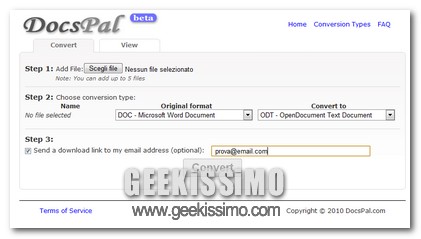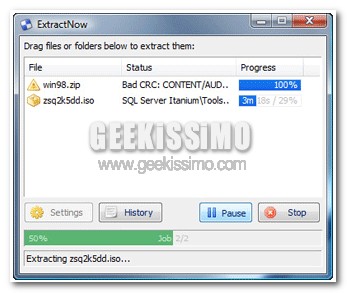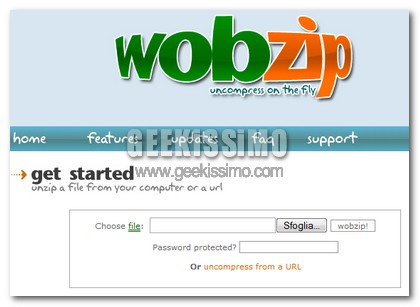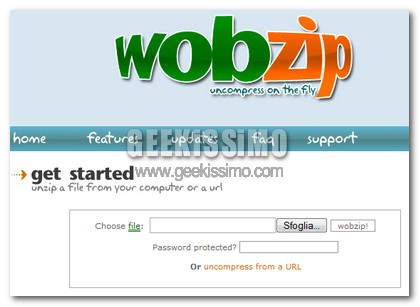Spesso e volentieri, lavorando al PC, risulta necessario effettuare operazioni di conversione dei file, così da poter accedere più agevolmente a tutta una serie di documenti o, nella maggioranza dei casi, per poter condividere il tutto con altri utenti in maniera ancor più semplificata.
Per eseguire questa tipologia di operazioni si è soliti ricorrere all’utilizzo di appositi convertitori, generalmente installabili direttamente su PC o disponibili online anche gratuitamente.
Tra essi ecco far capolino un nuovo ed interessante strumento web, ovviamente completamente gratis e senza richiesta di registrazione, mediante cui ciascun utente, purché disponga di una connessione alla grande rete, viene messo in condizione di eseguire le più svariate operazioni di conversione dei file da un formato ad un altro.